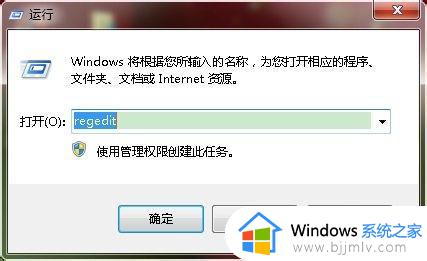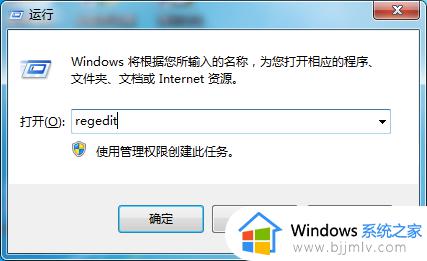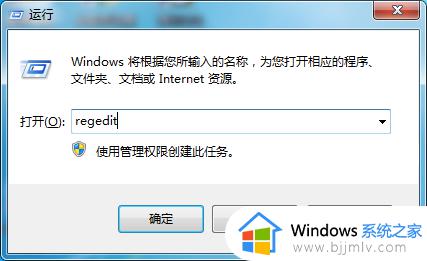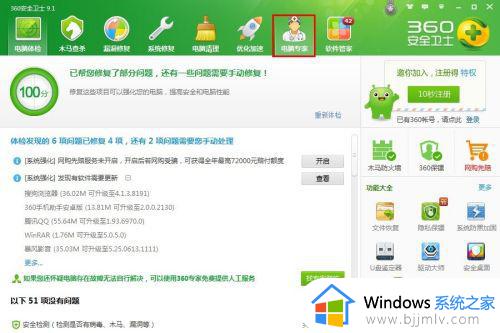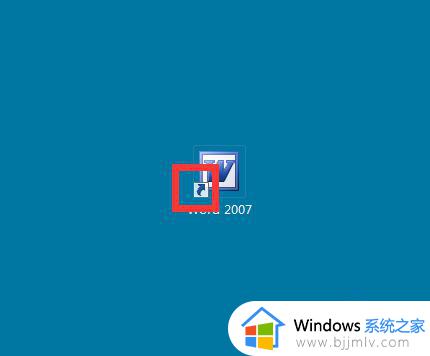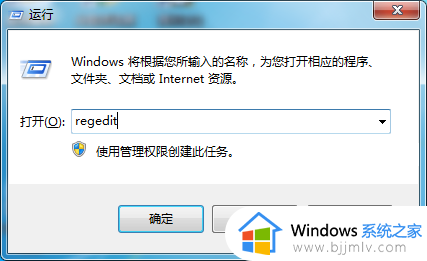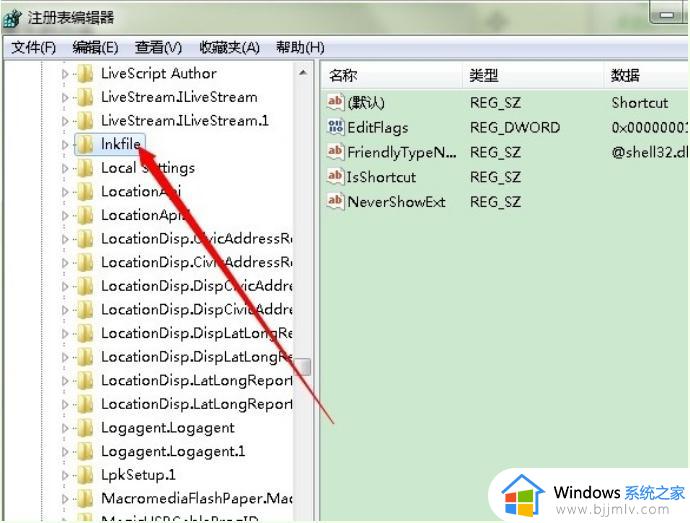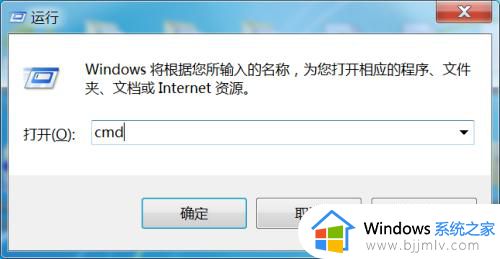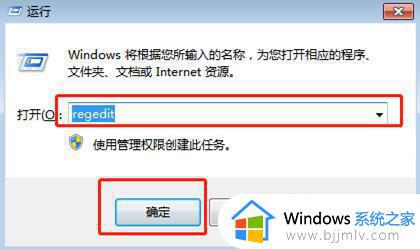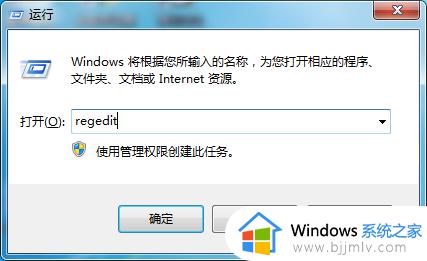win7旗舰版去掉桌面图标箭头设置方法 win7系统怎么去除桌面图标小箭头
更新时间:2023-06-02 16:03:27作者:runxin
很多用户都会在win7旗舰版电脑上下载软件之后,系统桌面上都会创新软件的快捷键方式图标,而在win7系统中显示的快捷键方式图标中都会有小箭头标志,因此一些用户就想要将其去掉,那么win7系统怎么去除桌面图标小箭头呢?本文就给大家介绍win7旗舰版去掉桌面图标箭头设置方法。
具体方法:
1、win+r打开运行窗口。
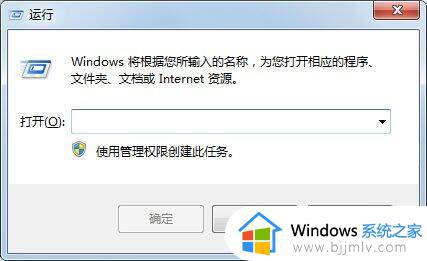
2、输入cmd命令,点击确定。就会打开管理员命令窗口。

3、输入命令regedit打开注册表。

4、打开HKEY_CLASSES_ROOT,找到lnkfile,在其下级菜单中找到“isshortcut”的键值,选择删除即可。

上述就是小编告诉大家的win7旗舰版去掉桌面图标箭头设置方法了,还有不懂得用户就可以根据小编的方法来操作吧,希望本文能够对大家有所帮助。